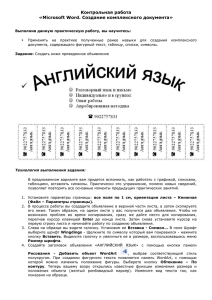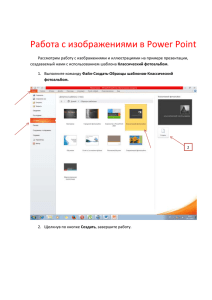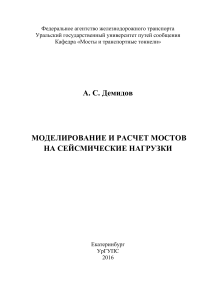Краткое описание действий
advertisement
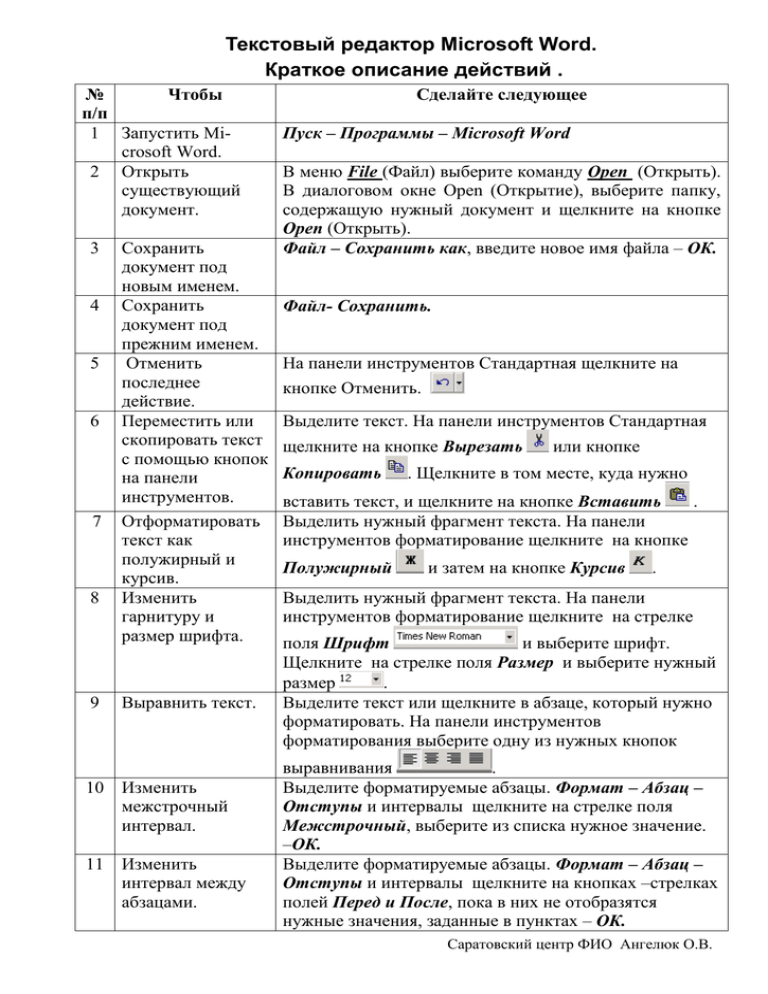
Текстовый редактор Microsoft Word. Краткое описание действий . № Чтобы п/п 1 Запустить Microsoft Word. 2 Открыть существующий документ. 3 4 5 6 7 8 9 Сохранить документ под новым именем. Сохранить документ под прежним именем. Отменить последнее действие. Переместить или скопировать текст с помощью кнопок на панели инструментов. Отформатировать текст как полужирный и курсив. Изменить гарнитуру и размер шрифта. Выравнить текст. 10 Изменить межстрочный интервал. 11 Изменить интервал между абзацами. Сделайте следующее Пуск – Программы – Microsoft Word В меню File (Файл) выберите команду Open (Открыть). В диалоговом окне Open (Открытие), выберите папку, содержащую нужный документ и щелкните на кнопке Ореn (Открыть). Файл – Сохранить как, введите новое имя файла – ОК. Файл- Сохранить. На панели инструментов Стандартная щелкните на кнопке Отменить. Выделите текст. На панели инструментов Стандартная щелкните на кнопке Вырезать Копировать или кнопке . Щелкните в том месте, куда нужно вставить текст, и щелкните на кнопке Вставить . Выделить нужный фрагмент текста. На панели инструментов форматирование щелкните на кнопке Полужирный и затем на кнопке Курсив . Выделить нужный фрагмент текста. На панели инструментов форматирование щелкните на стрелке поля Шрифт и выберите шрифт. Щелкните на стрелке поля Размер и выберите нужный размер . Выделите текст или щелкните в абзаце, который нужно форматировать. На панели инструментов форматирования выберите одну из нужных кнопок выравнивания . Выделите форматируемые абзацы. Формат – Абзац – Отступы и интервалы щелкните на стрелке поля Межстрочный, выберите из списка нужное значение. –ОК. Выделите форматируемые абзацы. Формат – Абзац – Отступы и интервалы щелкните на кнопках –стрелках полей Перед и После, пока в них не отобразятся нужные значения, заданные в пунктах – ОК. Cаратовский центр ФИО Ангелюк О.В. № Чтобы п/п 12 Отобразить документ в режиме Предварительный просмотр. 13 Напечатать весь документ. 14 Напечатать часть документа, используя параметры печати. 15 Вставить номера страниц. 16 Автоматически вставить дату и время. 17 Вставить сноску 18 Вставить рисунок из файла. 19 Вставить рисунок из библиотеки рисунков. 20 Установить верхний (нижний) индекс. 21 Установить все буквы прописные. 22 Установить малые прописные буквы. 23 Установить межсимвольный интервал. 24 Установить автоматическую расстановку переносов. 25 Установить поля документа 26 Изменить ориентацию листа 27 Вставить таблицу Сделайте следующее На панели инструментов Стандартная щелкните на кнопке Предварительный просмотр . На панели инструментов Стандартная щелкните на кнопке Печать . Файл – Печать. В диалоговом окне Печать задайте нужные параметры - ОК. Вставка - Номера страниц… Вставка – Дата и время… Вставка – Сноска… Вставка – Рисунок – Из файла… Вставка – Рисунок – Картинки… Формат –Шрифт – Шрифт- Верхний индекс (Нижний индекс) . Выделить нужный текст Формат –Шрифт – ШрифтВсе прописные . Выделить нужный текст Формат –Шрифт – ШрифтМалые прописные . Выделить нужный текст Формат –Шрифт – Интервал – в окошке интервал обычный выбрать разреженный или уплотненный и установить на сколько пунктов. Сервис – Язык – Расстановка переносов… установить галочку в позиции Автоматическая расстановка переносов. Файл – Параметры страницы – Поля. Файл – Параметры страницы – Размер бумаги – выбрать альбомный или книжный вариант. Таблица – Вставить – Таблицу указать количество строк и столбцов – ОК. Cаратовский центр ФИО Ангелюк О.В.